Werkstück in der hauptspindel umspannen, 6 k o mplet tbearbeit ung mit turn plus – HEIDENHAIN SW 54843x-02 DIN Programming Benutzerhandbuch
Seite 555
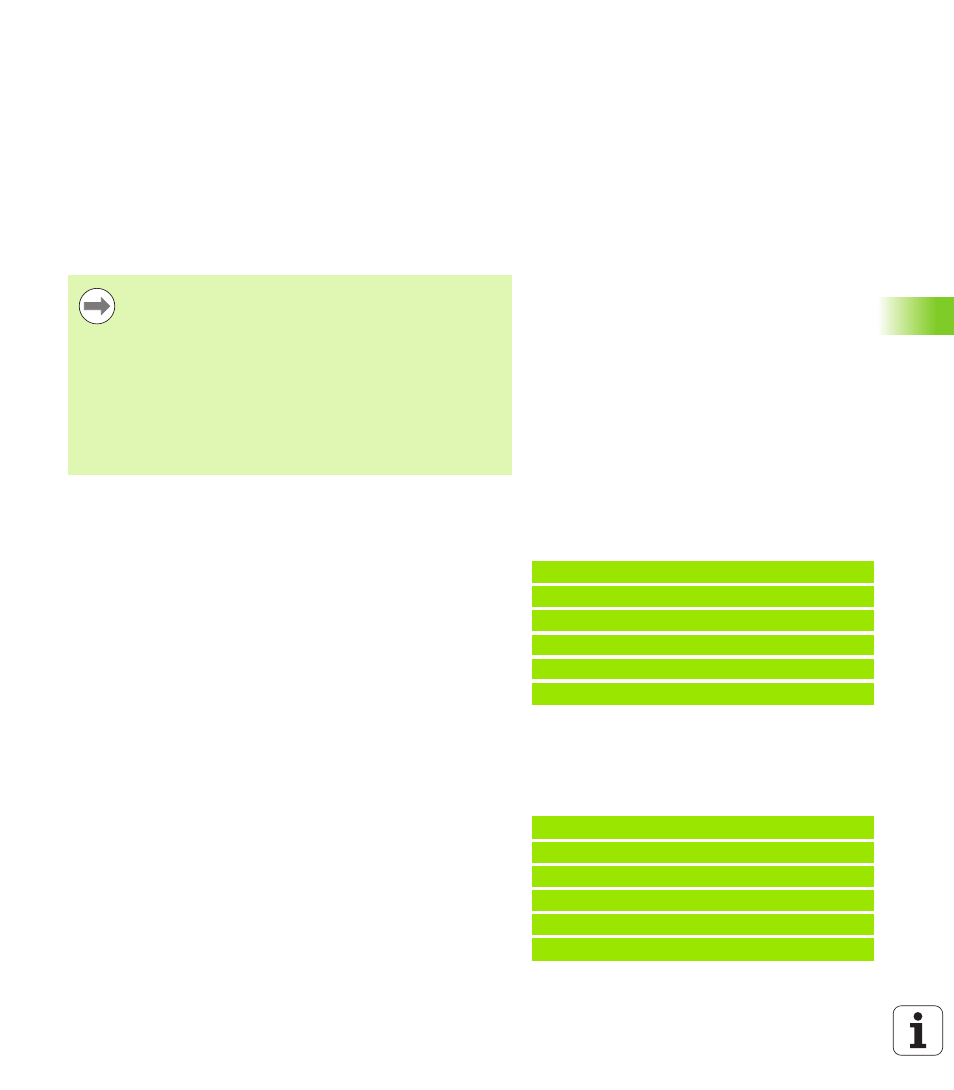
HEIDENHAIN MANUALplus 620, CNC PILOT 640
555
7.
6 K
o
mplet
tbearbeit
ung mit TURN PLUS
Automatische Programmerstellung bei der
Komplettbearbeitung
Bei der automatischen Programmerstellung (AAG) werden zunächst
die Bearbeitungsschritte für die erste Aufspannung erzeugt.
Anschließend öffnet AAG ein Dialogfenster, in dem Parameter für das
Umspannen abgefragt werden.
Die Parameter in dem Dialogfenster sind bereits mit Werten
vorbelegt, die die AAG aus der vorgegebenen Werkstück-Kontur
berechnet hat. Diese Werte können Sie übernehmen oder ändern.
Nachdem Sie die Werte bestätigt haben, erzeugt die AAG die
Bearbeitung für die zweite Aufspannung.
Werkstück in der Hauptspindel umspannen
Das Unterprogramm zum „Umspannen in der Hauptspindel” ist in
dem Anwender-Parameter Parameterliste Umspannen manuell
definiert (Standard-PGM: Rechuck_manual.ncs).
Definieren Sie am Ende der Bearbeitungsfolge einen
Bearbeitungsschritt mit der Hauptbearbeitungsart Umspannen und der
Subbearbeitungsart Komplettbearbeitung.
Wählen Sie in der Spannmittelbeschreibung, im Parameter D für beide
Spannmittel die Hauptspindel.
Werkstück von der Hauptspindel in die
Gegenspindel umspannen
Das Unterprogramm zum „Umspannen von der Hauptspindel in die
Gegenspindel” ist in dem Anwender-Parameter Parameterliste
Umspannen komplett
definiert (Standard-PGM:
Rechuck_complete.ncs).
Definieren Sie am Ende der Bearbeitungsfolge einen
Bearbeitungsschritt mit der Hauptbearbeitungsart Umspannen und der
Subbearbeitungsart Komplettbearbeitung.
Wählen Sie in der Spannmittelbeschreibung, im Parameter D für das
erste Spannmittel die Hauptspindel und für das zweite Spannmittel
die Gegenspindel.
Der Maschinenhersteller legt in den Anwender-
Parametern fest, welche Eingabe-Parameter in den
Dialogfenstern beim Umspannen angezeigt werden.
Sie können in den Dialogfenstern auch weitere Eingabe-
Parameter einbinden. Wählen Sie hierzu in den Anwender-
Parametern die erforderliche Parameterliste (Processing/
ExpertPrograms/Parameterlisten für
Expertenprogramme). Geben Sie im gewünschten
Parameter einen Wert ein, mit dem der Parameter dann im
Dialogfenster vorbelegt wird. Tragen Sie 9999999 ein, um
den Parameter ohne vorbelegten Wert anzuzeigen.
Beispiel: Spannmittel definieren
. . .
SPANNMITTEL 1
H0 D0 R0 J80 K15 X120 Q4 V0
SPANNMITTEL 2
H0 D0 R1 J15 K-15 X68 Q4 V0
. . .
Beispiel: Spannmittel definieren
. . .
SPANNMITTEL 1
H0 D0 R0 J80 K15 X120 Q4 V0
SPANNMITTEL 2
H0 D3 R1 J15 K-15 X68 Q4 V0
. . .